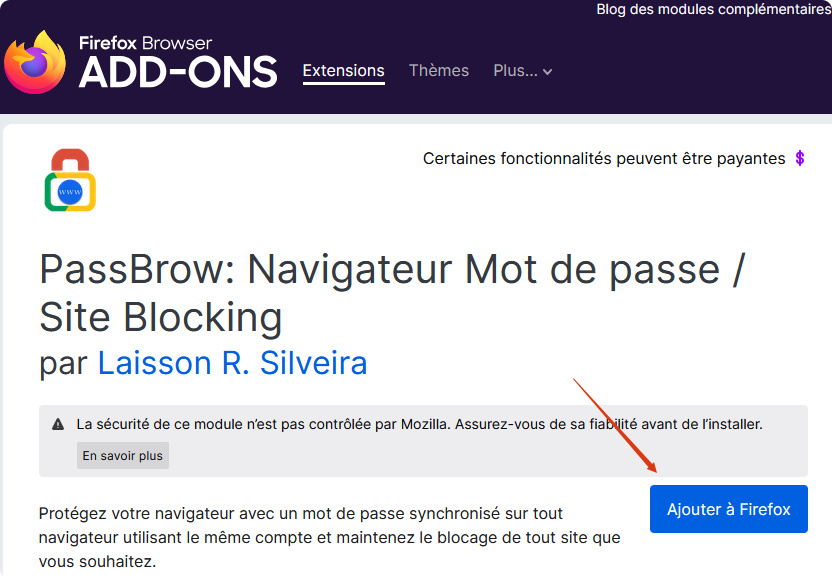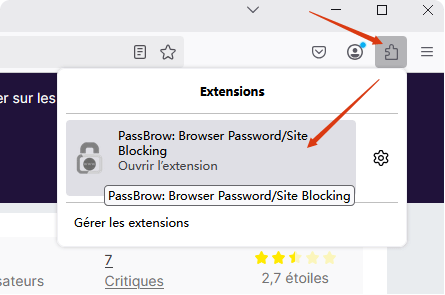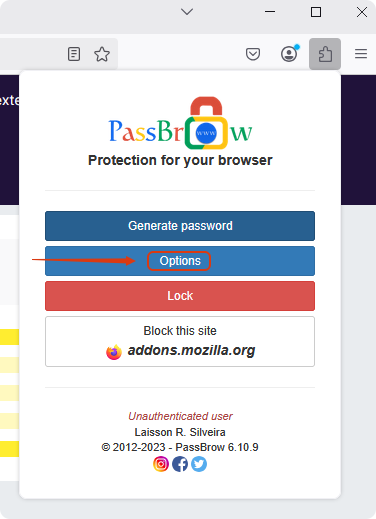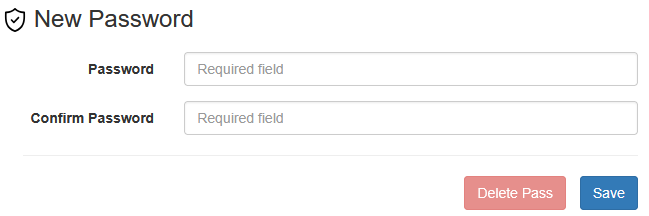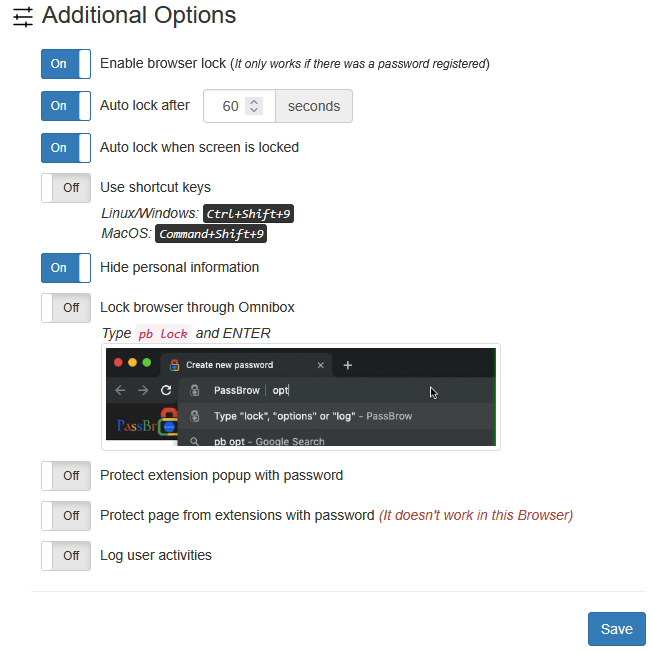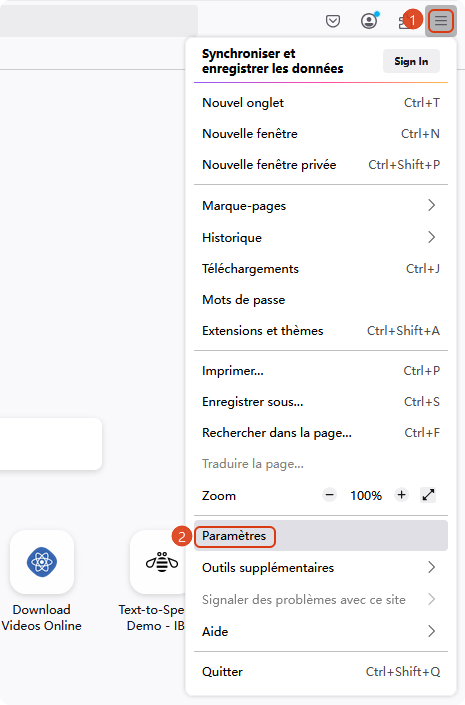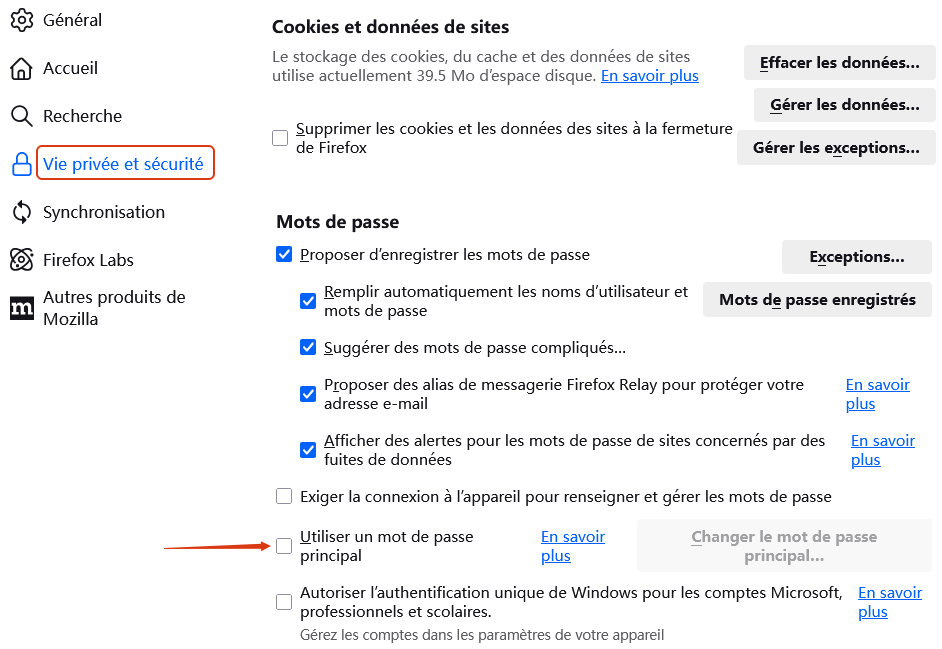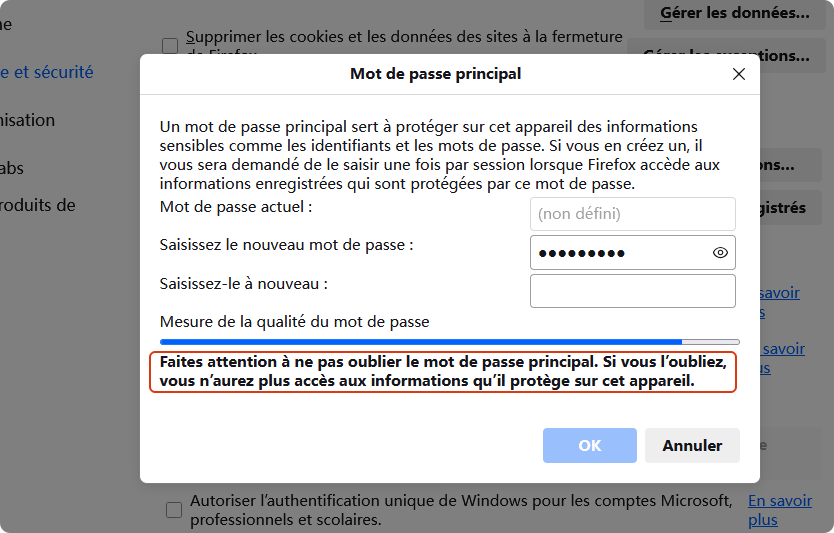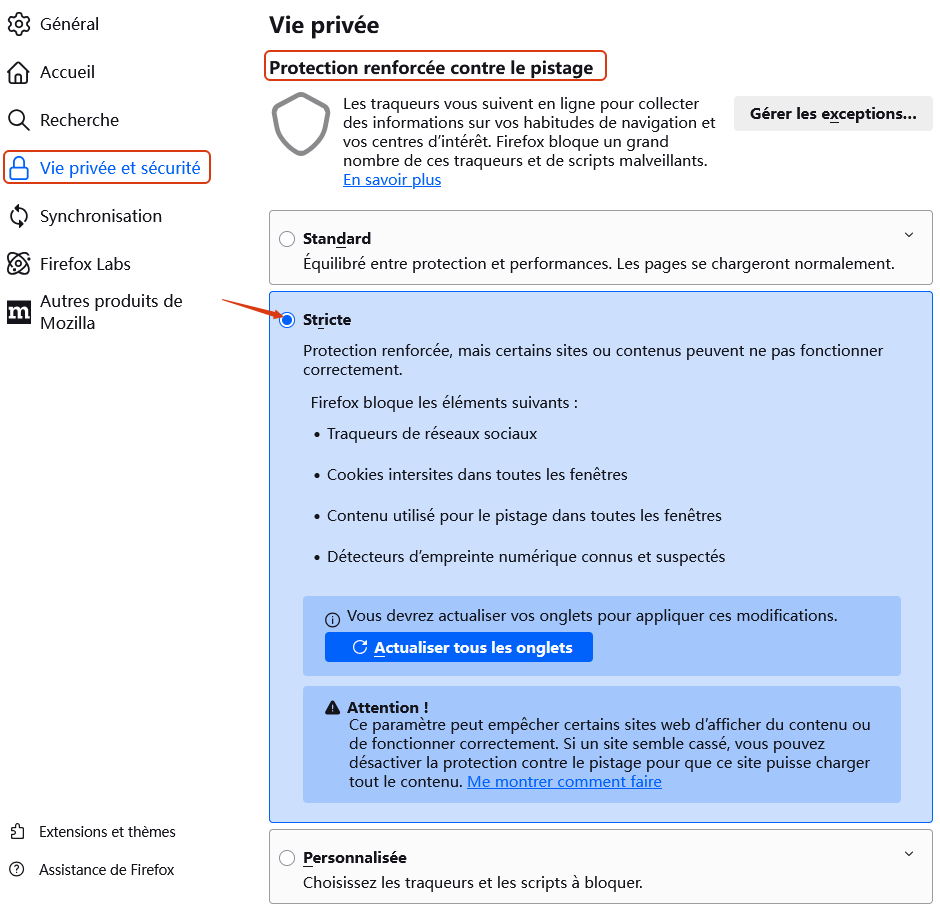Comment protéger Firefox sécurité par mot de passe - 3 méthodes
 155
155
 0
0


Cisdem AppCrypt
Protéger Firefox sécurité par mot de passe
Améliorer la sécurité de Firefox par mot de passe est une bonne façon d’empêcher l’accès non-autorisé à notre historique de navigation, aux données confidentielles, aux information personnelles, etc.
En tant qu’un navigateur connu, Firefox offre aux utilisateurs une expérience de navigation excellent, alors qu’il n’offre pas de protection de la sécurité. Dans cet article, nous allons découvrir comment améliorer la sécurité de Firefox sur Windows, Mac et téléphone portable.
 Cisdem AppCrypt
Cisdem AppCrypt
La solution ultime pour verrouiller Firefox par mot de passe
- Verrouiller n'importe quelle application sur ordinateur
- Sécuriser vos navigateurs (Firefox, Chrome, Safari...) par mot de passe
- Bloquer des sites web spécifiques ou des catégories entières
- Filtrer le contenu en bloquant les URL contenant certains mots-clés
- ⏱ Contrôlr apps et sites en permanence ou à des horaires programmés
- Exiger un mot de passe pour ouvrir, quitter ou désinstaller l’AppCrypt
- Protéger vos données sensibles, vos enfants et améliorer la concentration
- Interface intuitive facile à configurer
- Disponible sur Windows, Mac, Android et iPhone
Comment protéger Firefox par mot de passe avec un logiciel de verrouillage des applications
La mesure la plus simple et efficace est de mettre un mot de passe sur Firefox avec un outil de blocage des applications. Cisdem AppCrypt est un tel outil qui protège fiablement n’import quelle application, y compris Firefox. Une fois le mot d passe est défini, aucune personne n’arrive à ouvrir le navigateur sans entrer le code correct.
Pour Windows et Mac
Les étapes suivantes montrent comment sécuriser les pages Firefox à l’aide de Cisdem AppCrypt sur PC.
1. Téléchargez et installez Cisdem AppCrypt sur votre Windows et Mac.
 Télécharger Windows 10 ou ultérieur
Télécharger Windows 10 ou ultérieur  Télécharger macOS 10.12 ou ultérieur
Télécharger macOS 10.12 ou ultérieur
2. Créez un mot de passe robust lors du premier démarrage. Attention de ne pas l’oublier.
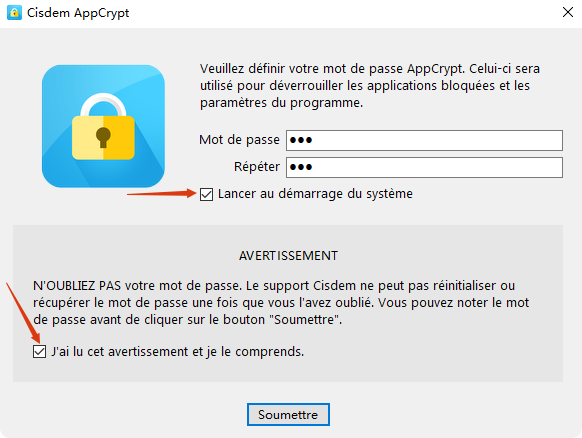
3. Faites un clic droit en bas de l’écran sur le petit icône de l’Appcrypt et selectionnez Ouvrir la fenêtre principale.+
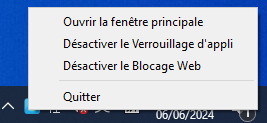
4. Entrez le mot de passe vous venez de créer pour accédez au logiciel.
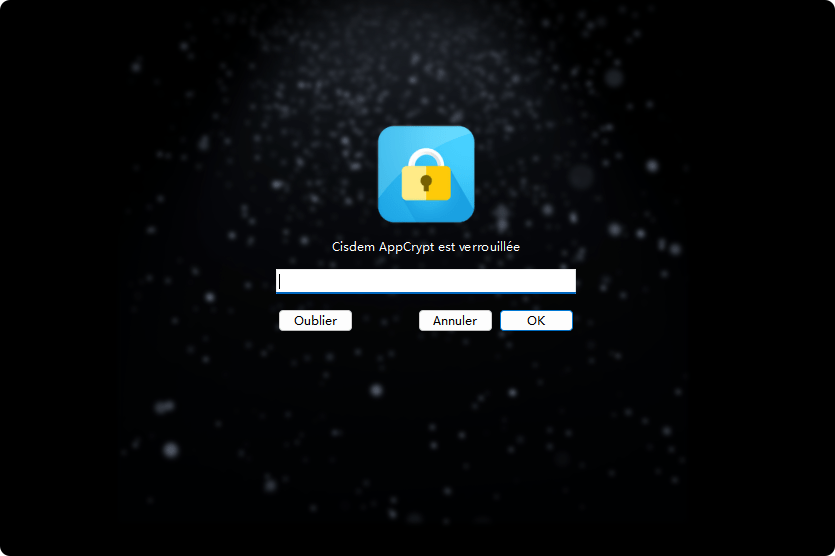
5. Pour protéger Firefox, faites glisser et déposer le raccourci de Firefox dans la fenêtre principale, ou clicquez sur l’icône d’Ajouter pour chercher le fichier EXE.
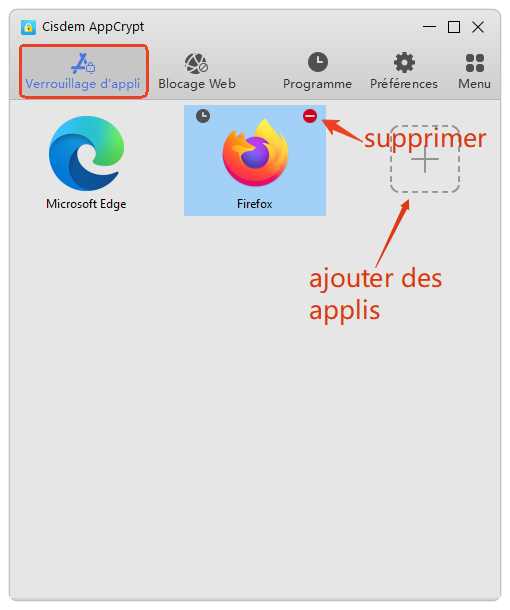
Firefox est ainisi protégé par un mot de passe que vous devriez entrer correctement afin d’accéder au navigateur. Si quelqu’un essaie d’entrer un mot de passe uncorrect, cet essai échoué sera enregistré.
Conseil 1 : l’option Programme en haut vous permet de verrouiller Firefox ou d’autres applications et sites à certaines heures et à certains jours. Si vous voulez mettre différentes programmations sur différentes applications, il faut aller dans Verrouillage d’appli, cliquer sur l’icône de l’appli et appuyer sur la petite icône de l’horloge en haut à gauche.
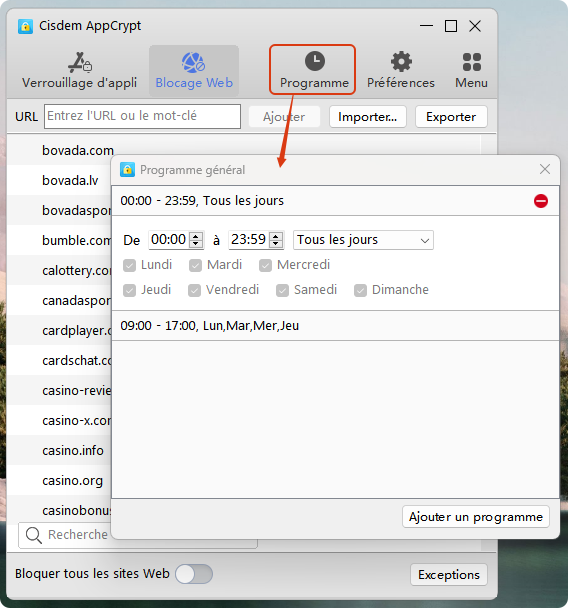
Conseil 2 : il est recommandé d’aller vers Préférences pour activer des fonctionnalités utile, telle que le lancement de protection au démarrage du système, le verrouillage automatique des applis après n’importe combien de minutes d’inactivité, etc..
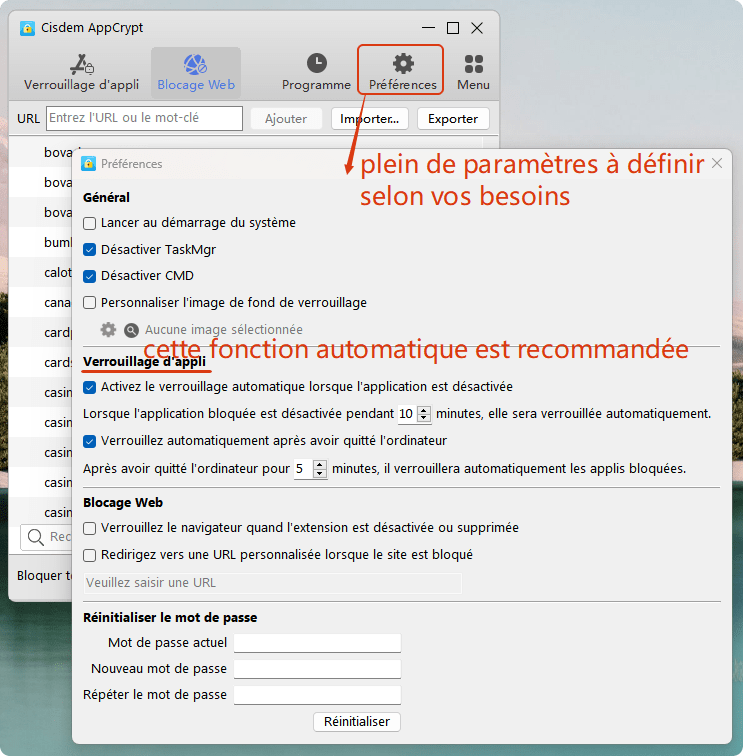
Pour Android
En plus d’ordinateur Mac et Windows, AppCrypt est disponible sur Android.
1. Téléchargez et installez AppCrypt sur votre téléphone portable Android.
2. Ouvrez-le. Sous le premier onglet App Lock, vous pouvez Ajouter ou Supprimer des applications.
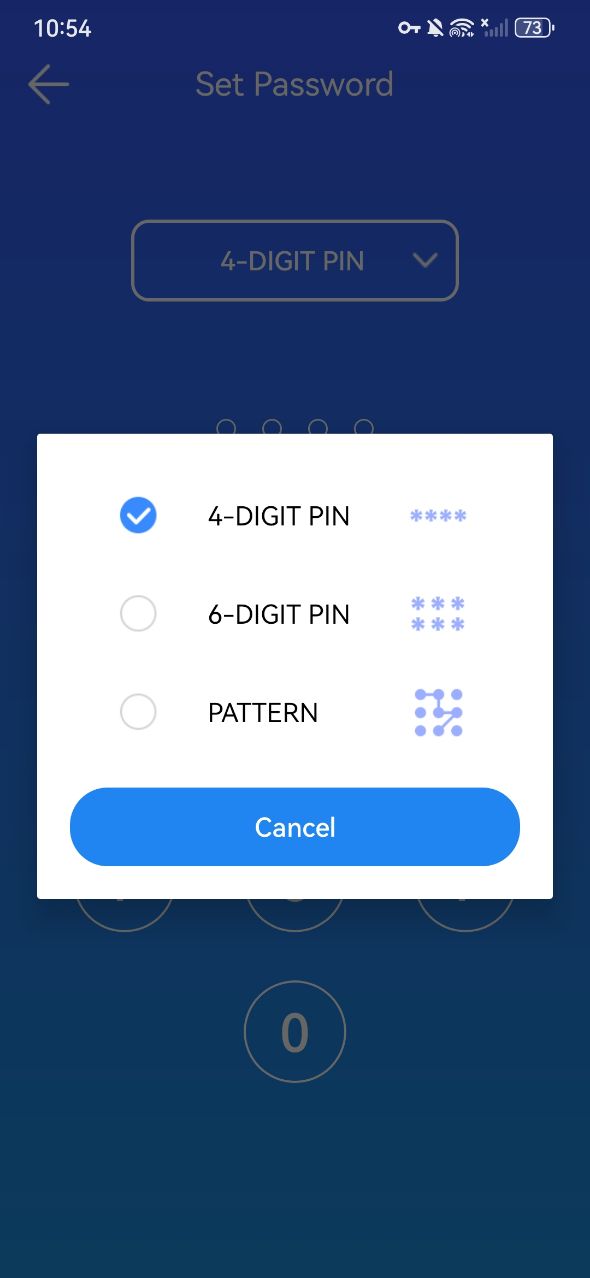
3. Recherchez Firefox, choisissez-le et appuyez sur Done.
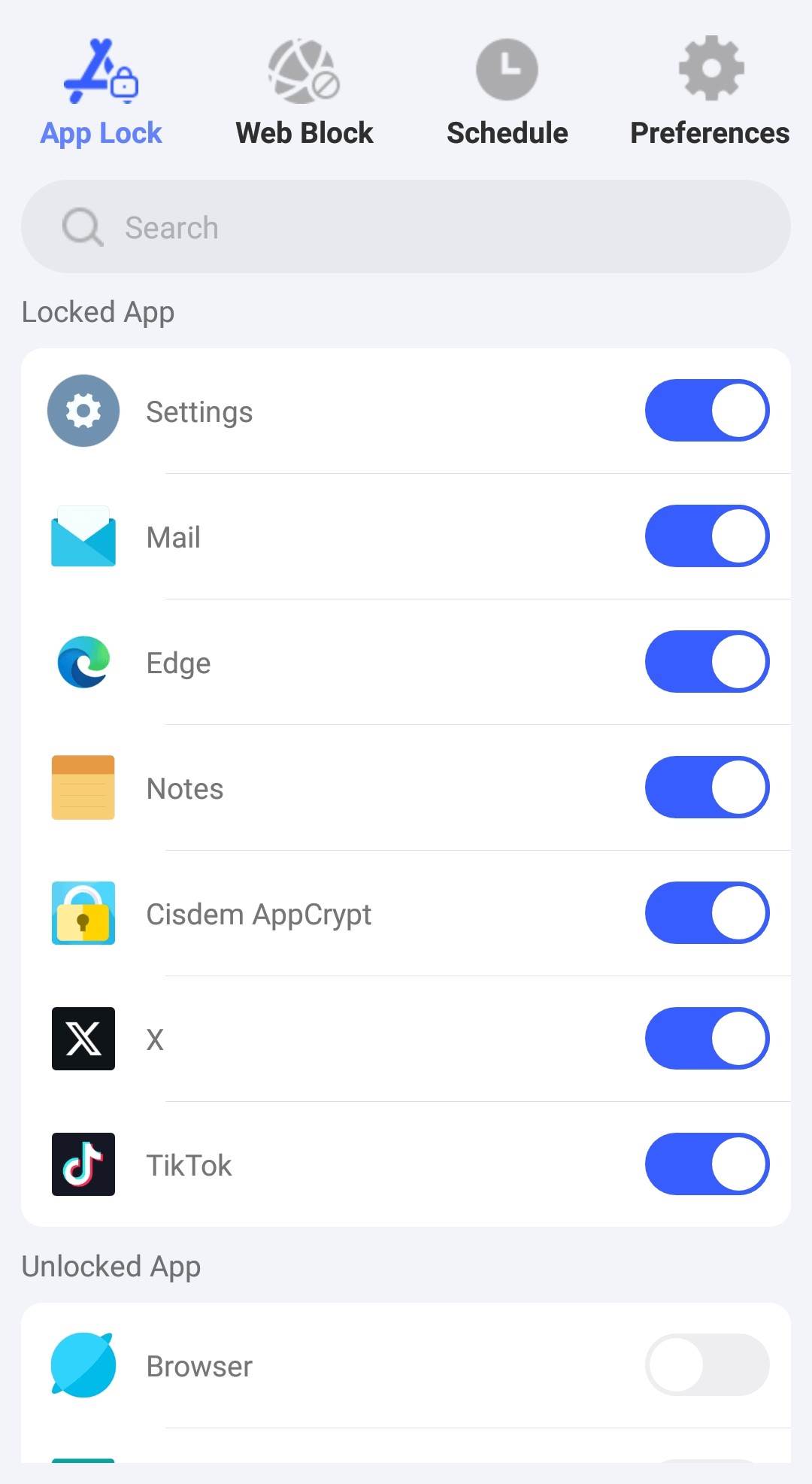
4. Firefox est ainsi verrouillé en sécurité. En cliquant sur Preferences > Notifications > Notifications unlock, vous pouvez mettre un mot de passe pour déverrouiller les applications et les pages Web.
Pour iPhone
Les utilisateurs iPhone peuvent églament utiliser AppCrypt pour simplement protéger Firefox par mot de passe.
1. Installer AppCrypt depuis App Store.
2. Ouvrez-le et allez dans l’onglet App Block.
3. Cliquez sur Add/Remove et recherchez Firefox.
4. Maintenant Firefox est verrouillé. Cliquez sur Preferences > Notifications pour activer les notifications et la fonctionnalité de verrouillage automatique. Et puis mettez un mot de passe pour commencer la protection.
Comment sécuriser Firefox par un mot de passe avec une extension
En plus de logiciel de verrouillage des applis, les add-ons protègent aussi la sécurité Firefox par mot de passe. PassBrow est une extension qui protège tous les navigateurs comme Firefox sécurité par mot de passe en utilisant le même compte. Je vous présentera dans cette partie comment installer et utiliser PassBrow extension afin de sécuriser le navigateur.
- Ouvrez Firefox et cherchez PassBrow.
- Cliquez sur Ajouter à Firefox, et puis Ajouter.
![extension sécurité firefox]()
- Puis, trouvez l’iône d’extensions et appuyez sur PassBrow.
![extensions sécurité firefox]()
- Cliquez sur Options.
![extension sécurité firefox passbrow]()
- Maintenant vous pouvez mettre un mot de passe (entre 3 à 16 caractères) pour verrouiller Firefox.
![compte firefox sécurité]()
- Déroulez la page et vous trouverez des options supplémentaires. Configurez selons vos préférences.
![firefox add protection de verrillage]()
Après avoir suivi ces étapes, vous arriverez à protéger la sécurité Firefox par mot de passe.
Comment créer un mot de passe principal pour protéger les mots de passe enregistrés sur Firefox
Il nous arrive souvent d’enregistrer les noms d'utilisateur et les mots de passe sur les navigateurs pour nous accéder aux services en ligne plus facilement, tels que des sites de banques ou d’e-mail. Néanmoins, lors qu’il faut partager notre ordinateur avec les autres ou que nous avons perdu notre PC, comment assurer la sécurité de ces mots de passe enregistrés ?
Heuresement, Firefox nous offre une méthode intégrée dans le navigateur afin de protéger les données personnelles. Si vous n’avez pas besoin de verrouiller tout le navigateur et voulez seulement protéger les mots de passe sur Firefox, créez un mot de passe principal.
- Ouvez le navigateur Firefox et cliquez sur l’icône de menu en haut à droite. Choisissez Paramètres dans la liste.
![créer un mot de passe principal firefox]()
- Dans l’option Vie privée et sécurité, cocher la case d’Utiliser un mot de passe principal.
![créer un mot de passe principal de sécurité personnelle firefox]()
- Dans la fenêtre surgissante, créez le mot de passe principal. Plus de types de caractères, plus forte la sécurité. Mais faites attention à ne pas l’oublier !
![mot de passe principal de sécurité personnelle firefox]()
Dès maintenant, Firefox vous demandera de saisir ce mot de passe principal chaque fois vous essayez d’accéder aux mot de passe enregistrés. Cela vous assurera même quelqu’un utilise votre ordinateur ou vous avez perdu le PC.
Astuces : Comment rendre mon navigateur Firefox plux en sécurité ?
Dans une certaine mesure, le navigateur est une application privée pour nous. Donc il est indispensable de le protéger et empêcher des accès d’autres. En outre, des utilisateurs sont inquiets que le navigateur soit attaqué par des fichiers et des applications malveillants.
Dand cette section, je vous révèle des astuces pratiques pour renforcer considérablement la sécurité des votre Firefox.
- Tout d’abord, toujours mettez votre navigateur Firefox à jour. L'équipe Mozilla publie régulièrement des correctifs de sécurité et corrige les vulnérabilités connues. À l’aide de la mise à jour automatique, il diminuera les risques sécuritaires potentiels et assure une meilleure expérience de navigation web. Cliquez sur l’icône de menu et choisissez Paramètres ➔ Général ➔ Installer les mises à jour automatiquement.
![firefox vie privée et sécurité]()
- Ensuite, il est un bon choix d’installer des extensions dans l'intention d’enforcer la sécurité navigateur. Par exemple, Privacy Badger est un add-on pour bloquer automatiquement des pistes invisibles. Et l’extension NoScript vous informe des scripts en cours d'exécution dans l'onglet actif et vous permet de les désactiver ou de les activer.
- À la fin, activez la protection dans Vie privéé et sécurité ➔ Protection renforcée contre le pistage. Prenez le choix de Stricte en vue de prendre plus de surveille sur les sites web. De plus, effacez régulièrement les cookies, les données des sites et l’historique de navigateur web, cela va réduire le risque de perte d’informations personnelles.
![firefox vie privée et sécurité renforcer]()
Conclusion
Dans ce post, j’ai montré quelques façons sur comment protéger Firefox par mot de passe. Pour les utilisateurs Mac et Windows, je recommande toujours le logiciel de verrouillage d’applications dans la méthode 1. Il est facile à utiliser et il renforce la sécurité par un mot de passe incontournable.
L’utilisation d’extension est également une bonne option surtout pour les utilisateurs des appareils mobiles. À l’aide des méthodes et astuces j’ai partagé, j’espère que vous protégez votre vie privée et la sécurité des données le plus vite possible sur Firefox.

Sofia est une rédactrice dans Cisdem éprise d’utiliser des applications pour améliorer la vie et rendre le travail plus efficace. Elle veut aider les personnes dans le besoin en écrivant des articles.

Ethan Long a rejoint Cisdem en 2015 en tant que développeur et occupe désormais le poste de conseiller éditorial pour Cisdem AppCrypt. Il teste et utilise activement Cisdem AppCrypt ainsi que d'autres outils de gestion du temps d'écran afin de s'assurer qu'AppCrypt tient ses promesses dans des situations réelles.